发布时间:2019-09-23 10: 11: 13
参商
使用过GoldWave 6(Win系统)的用户一定都很了解这个软件的工作界面,它界面上的菜单按钮、工具按钮和控制栏都是在界面上方的,而占据了软件界面相当大的面积的是打开音频的波形图。
波形图在进行对音频的编辑修饰时是会起到相当大的作用的,因为无论用户要进行什么操作,第一步一定是要选择好待处理的区域,选择操作就是在波形图中完成的。那么在使用GoldWave时,用户可以怎样调整波形图以使得选择操作进行得更顺畅呢?这里为大家介绍一下其中对波形的缩放和平移的调整方法。
.png)
缩放和平移波形图,总的来说只有一个目的,就是方便用户对音频片段的选择。放大可以节省时间,缩小可以强化细节,平移可以浏览所有波形。
放大和缩小波形图的方法有很多种。
在操作界面最上方的“视图”菜单中,就有很多关于缩放波形的操作方法。更多关于视图的内容,请参考:GoldWave的视图介绍(一)
.png)
如果直接点击“放大”或“缩小”按钮,那么就会将现有的音频放大或缩小1.33倍,提供或掩盖百分之三十三的细节。
后面跟有比例的,左边数字大于右边数字,则会将一笑部分的细节放大,并可使用鼠标直接编辑。
垂直缩放是以视图的水平中心为中心进行缩放,倍数同样也是1.33倍。
另有一种缩放方法就是,使用鼠标进行缩放。
将鼠标的光标放在要缩放的片段的中心,滚动鼠标滑轮,就会以光标所在位置为中心缩放波形,这种方法可能缩放的比例不是太准确,但在操作中是很实用的。
.png)
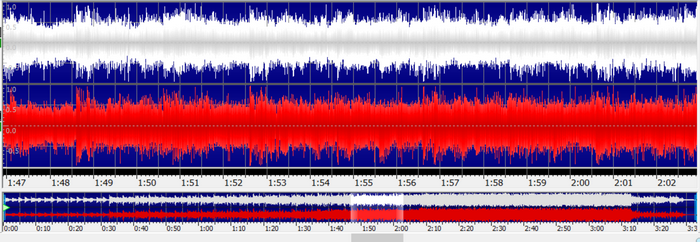
滑动滚轮时,向前是放大,向后是缩小。
关于波形的平移,也是为大家介绍两种方法。
第一种是拖动波形图下面的进度条,左右拖动就可以查看前后的波形,这也是最原始最简单一种方法。
.png)
但实际上这种平移方法是有点麻烦的,所以大家可以了解一下第二种,使用鼠标滑轮来平移波形。
这次滑轮的使用不再是滚动了,将鼠标光标放在波形上面,按住鼠标滑轮,光标就会变成有一个小爪子模样,再左右拖动这个小爪子,就可以查看前后的波形图了。
以上就是关于如何在GoldWave中缩放和平移波形图的方法啦,希望对各位读者可以有所帮助哦!赶紧去goldwave下载吧!
展开阅读全文
︾